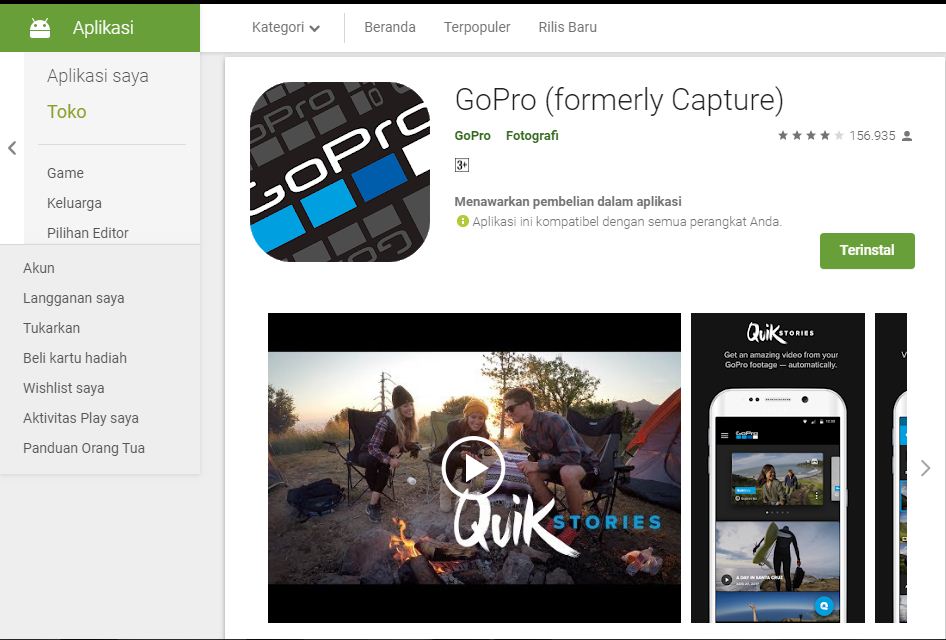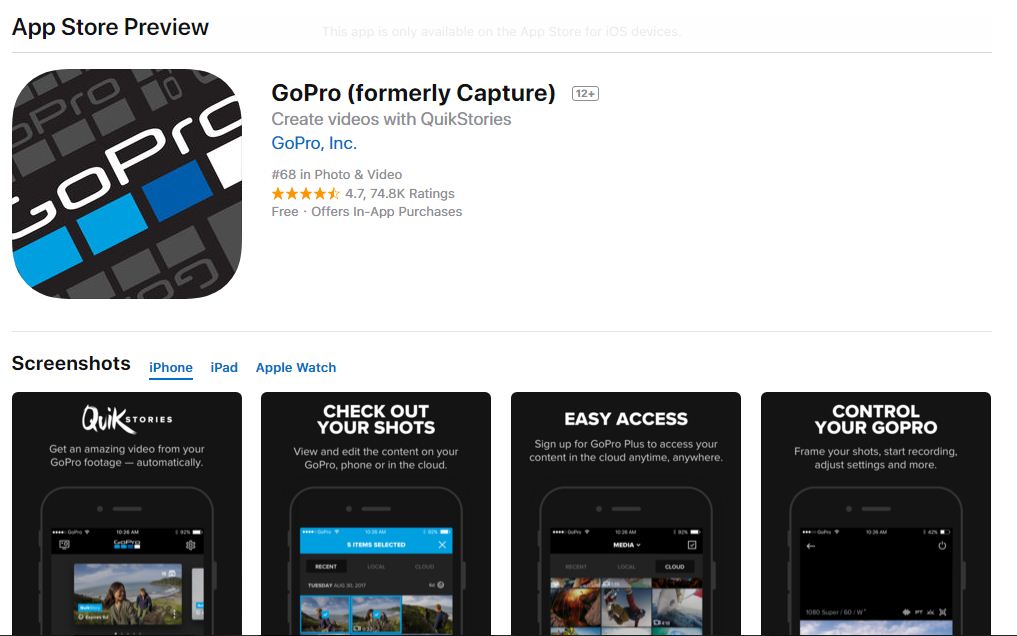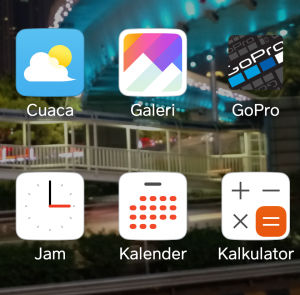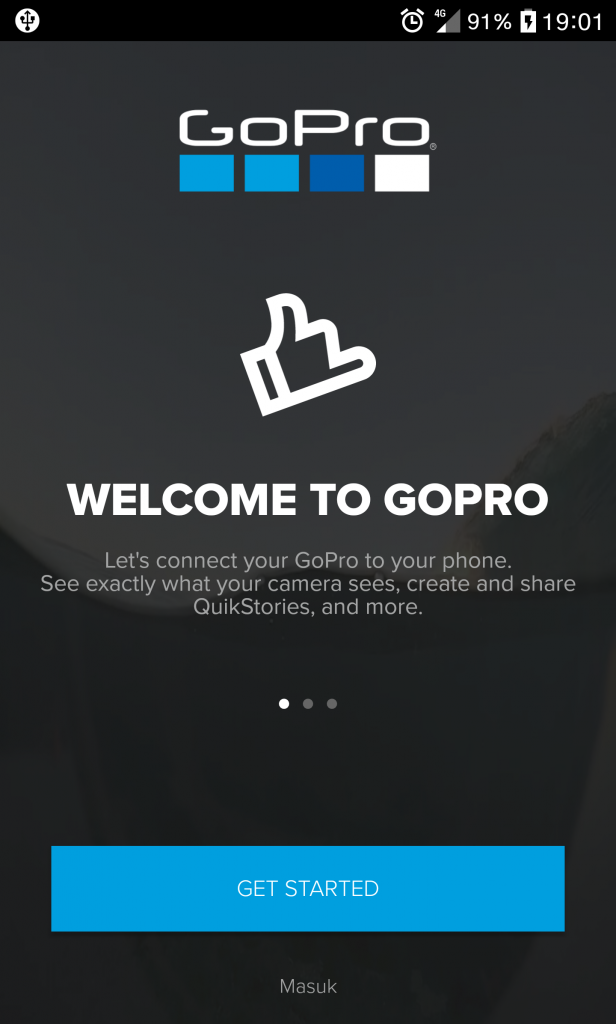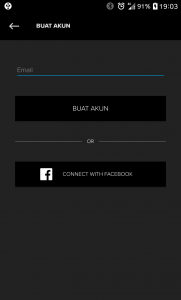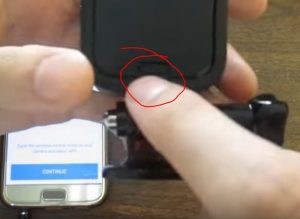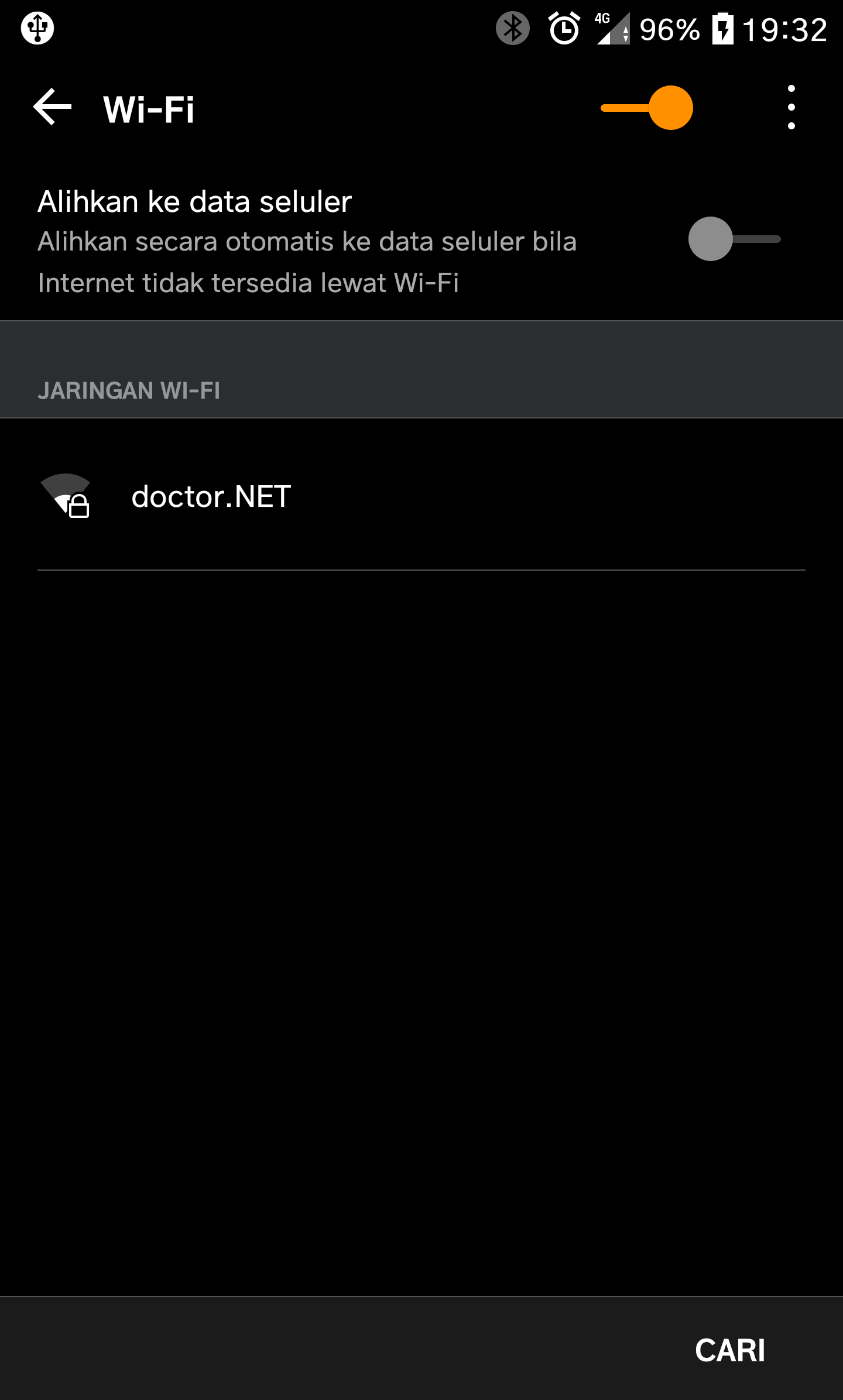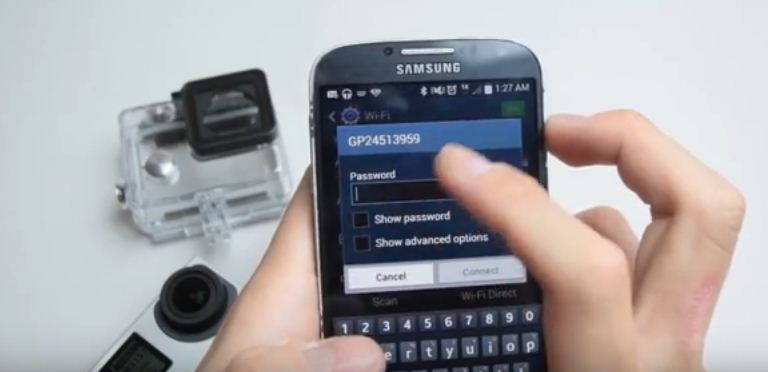Siapa yang tidak mengenal GoPro? Anak muda masa kini pasti mengenal perangkat yang namanya GoPro. Yup, GoPro adalah salah satu perangkat action camera yang paling hits saat ini. GoPro ini adalah salah satu kategori kamera yang memiliki banyak peminat di kalangan orang-orang dengan hobi olahraga aksi. GoPro masuk ke dalam kategori action camera yang memiliki ciri-ciri bentuk yang kecil namun tangguh di segala macam kondisi. Action camera GoPro banyak digunakan untuk aktivitas yang ringan hingga ekstrem, seperti bersepeda, touring dengan motor hingga menyelam. Jika Anda termasuk orang yang suka berpetualang dan sering mengabadikan pemandangan bawah air, pegunungan atau landscape view, maka kamera GoPro adalah kamera yang tepat untuk Anda.
Action camera ini mempunyai banyak sekali aksesoris pelengkap yang membuat kamera ini bisa ditempel di hampir semua permukaan dan benda lain. Contohnya seperti papan selancar, di stang atau kemudi kendaraan, ditempelkan di dada dengan strap, atau bahkan bisa diikatkan di drone sehingga bisa merekam video dari ketinggian.
Bagi Anda yang pertama kali menggunakan GoPro, mungkin Anda akan sedikit menemui kesulitan. Ada beberapa cara untuk menggunakan kamera aksi ini. Oleh karena itu, sebaiknya Anda mengenal kamera GoPro terlebih dulu. Selanjutnya, Anda bisa membaca ulasan dan panduan mengenai cara menggunakan kamera GoPro dari berbagai sumber. termasuk dari internet.
Kamera GoPro sendiri hanya dibekali 3 buah tombol fisik, yaitu tombol “Power”, “Shutter”, dan “Wi-Fi”. Tombol “Power” digunakan untuk mengaktifkan dan menonaktifkan kamera serta memilih modus (mode) yang akan digunakan. Lalu, tombol “Shutter” berfungsi untuk mengabadikan atau merekam gambar. Sedangkan tombol “Wi-Fi ” berfungsi untuk menghubungkan kamera ke komputer, laptop, atau handphone melalui jaringan Wi-Fi.
Bentuk kameranya yang kecil, membuat GoPro harus disandingkan dengan perangkat tambahan agar bisa mengakses foto-foto atau video-video hasil jepretan / rekaman kamera ini. Perangkat tambahannya tidak perlu susah-susah, cukup smartphone yang Anda punya.
Bagi pengguna pertama yang menggunakan kamera aksi GoPro, mungkin akan menemui kesulitan saat ingin menghubungkannya ke aplikasi GoPro. Sehingga tidak memungkinkan untuk mentransfer file video dan foto hasil jepretan. Apalagi kaemra GoPro sendiri memiliki beberapa versi kamera yang berbeda-beda, sehingga cara menghubungkan tiap jenis kamera tersebut bisa berbeda-beda.
Sebenarnya cara menyambungkan GoPro ke HP dengan aplikasinya cukup mudah kok. Berikut ini beberapa cara menyambungkan atau mengkoneksikan GoPro dengan aplikasi GoPro di smartphone agar Anda mendapatkan kontrol penuh terhadap kamera GoPro yang Anda punya. Oh iya, sebelumnya siapkan micro SD Card sebagai media penyimpanan di kamera GoPro Anda. Jika kartu micro SD Anda rusak, simak cara format SD card di PC yang pernah kami bahas di situs ini. Oke, berikut ini informasinya untuk Anda.
1. Pertama-tama Anda harus menginstal aplikasi GoPro App di smartphone Anda:
Jika smartphone Anda menggunakan OS Android, Anda bisa mencari GoPro App di Google Play Store. Jika Anda belum masuk ke Play Store, lakukan cara mengaktifkan Play Store yang pernah kami bahas di situs ini.
Sedangkan, jika smartphone Anda menggunakan iOS, Anda bisa mendownload GoPro App di Apps Store.
2. Jika aplikasi sudah terinstal, sentuh aplikasi yang sudah terinstal.
3. Pada tampilan awal aplikasi, Anda akan diminta untuk masuk menggunakan akun GoPro. Jika Anda sebelumnya sudah punya akun tersebut, pilih “Login” atau “Masuk”. Jika tidak, pilih “Get Started”.
4. Jika Anda memilih “Get Started” pada langkah sebelumnya, masukkan alamat e-mail Anda. Jika sudah, pilih “Daftar”. Cek e-mail Anda untuk mengkonfirmasi alamat e-mail yang Anda daftarkan.
5. Kembali ke aplikasi GoPro, pilih “Connect Your Camera”
6. Kemudian pilih Add New Device dan pilih model GoPro yang kamu miliki
7. Jika ada pertanyaan “Apakah ini pertama kalinya Anda menghubungkan kamera ini ke smartphone?”, pilih Yes.
8. Aktifkan GoPro dan wifi-nya
9. Aktifkan WiFi pada smartphone Anda.
10. Hubungkan smartphone Anda dengan Wifi yang dipancarkan oleh kamera GoPro Anda. Caranya adalah sebagai berikut:
- Tekan tombol “Wireless” pada kamera GoPro
- Sambungkan WiFi dari akses point kamera GoPro Anda. Biasanya, nama access point-nya diawali dengan nama “GPS….”.
- Masukkan password kamera GoPro Anda. Jika ingin mempergunakan password bawaan kamera Anda, maka ketik “goprohero” (tanpa tanda kutip) pada kolom password.
- Pilih “Connect”
11. Setelah kamera GoPro terkoneksi, kembali ke aplikasi GoPro.
12. Pilih “Continue”
13. Pada beberapa kamera GoPro, Anda akan diminta untuk memasukkan PIN yang diberikan dari kamera ke smartphone. Masukkan PIN yang ada di layar GoPro lalu klik “Pair with Camera”.
14. Tunggu hingga kamera terhubung dengan smartphone.
15. Jika setting benar dan sudah terhubung, maka akan terlihat menu “Control + Connect”
16. Kamera GoPro dan smartphone Anda kini sudah terhubung.
Jika Anda hendak mengedit video hasil rekaman kamera GoPro Anda, Anda bisa menggunakan aplikasi bawaan GoPro yaitu Quik, atau menggunakan software gratis untuk edit video di komputer atau laptop. Salah satunya bisa menggunakan Movie Maker. Cara edit video dengan Movie Maker bisa Anda baca di situs kami ini.
Dari semua cara menyambungkan GoPro ke HP yang telah kami sampaikan di atas, ada beberapa catatan yang perlu Anda perhatikan, diantaranya:
- Untuk pengguna iOS, ketika Anda menghubungkan kamera dengan iPhone atau iPad, masuklah ke Settings > Wi-Fi dan pilih nama kamera, masukkan password, dan kembali ke aplikasi GoPro. Selanjutnya, Anda akan melihat bundaran biru di sebelah nama kamera. Artinya, kamera GoPro Anda sudah terkoneksi ke aplikasi GoPro dan siap untuk digunakan. Tap pada nama kamera untuk menghubungkan wifi kamera.
- Pastikan Airplane Mode pada smartphone Anda mati. Jika mode ini hidup, maka WiFi pada smartphone otomatis akan dimatikan.
- Jika WiFi GoPro hanya terkoneksi ketika Airplane Mode sedang dalam kondisi “On” dan sambungan Wi-Fi GoPro Anda putus nyambung, itu tandanya ada aplikasi pada smartphone Anda yang konflik dengan aplikasi WiFi GoPro. Contoh aplikasinya adalah Onavo, APN-Switch, APN OnOff, dan Snappli. Untuk mengatasinya, hapus aplikasi-aplikasi tersebut dan coba kembali. Hal tersebut bisa terjadi karena WiFi pada GoPro tidak diperuntukkan untuk tersambung ke internet.
- Selain masalah konflik aplikasi, ada beberapa fitur di OS Android yang bisa menghalangi koneksi Wifi GoPro ke smartphone. Contohnya seperti fitur “Check for Internet Service” pada Samsung Galaxy S3. Untuk mengatasinya, nonaktifkan fitur tersebut.
- Pada Samsung Galaxy Note 3 dan Galaxy S4, ada fitur “Smart Network Switch / Auto Network Switch” yang berfungsi untuk mencari jaringan WiFi yang terhubung ke internet secara otomatis. Ketika perangkat mendeteksi WiFi dari GoPro, maka koneksi akan terputus karena WiFi Gopro bukan jaringan yang terhubung ke internet. Akibatnya, perangkat smartphone akan mendeteksi koneksi tersebut sebagai “ No Internet Service” yang kemudian akan diputus sambungannya. Untuk mengatasinya, nonaktifkan fitur tersebut.
Ternyata, cara menyambungkan GoPro ke HP Android dan iOS itu butuh beberapa cara. Jika Anda melakukannya dengan baik dan benar, maka kamera GoPro Anda bisa terhubung dengan smartphone Anda. Namun, jika Anda mengalami masalah ketika menghubungkan kamera GoPro Anda ke smartphone, Anda bisa mencari referensi dari berbagai sumber mengenai masalah Anda. Situs kami ini juga suatu saat akan merangkum informasi seputar masalah ketika menghubungkan kamera GoPro ke smartphone.
Sekian artikel kami kali ini seputar cara menyambungkan GoPro ke HP. Semoga informasi yang kami berikan pada kesempatan kali ini dapat memberi Anda pengetahuan seputar kamera GoPro dan cara menggunakannya di HP Anda. Selamat mencoba.